MetaTrader4にツールを導入するには

よくバイナリーオプションでツール販売など行っています。基本的にツールはMT4に導入して動かすんですが、そのツール導入のやり方が少し複雑で、パソコン初心者の方には難しいと感じるはずです。
この記事では、ツールを手に入れた後のツール導入方法について分かりやすく解説したいと思います。
ツール導入に必要なもの
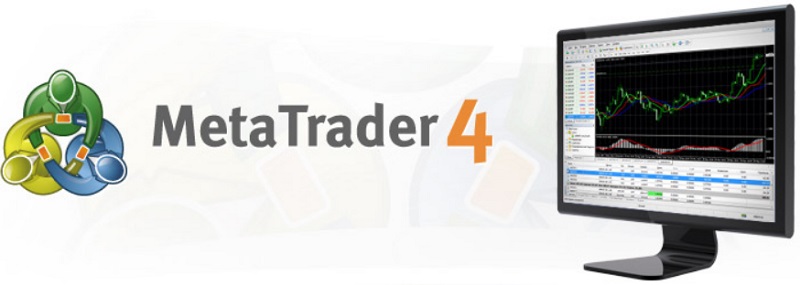
ツール導入に必要なものは2つあります。
■MT4
■ツールのファイル
MT4に関しては、ダウンロードを行う必要があります。MT4のダウンロード・インストールが済んでない方は必ず必要なのでインストールしてくださいね。
おすすめはXMMT4! Metatraderのインストール方法
MT4を起動させる
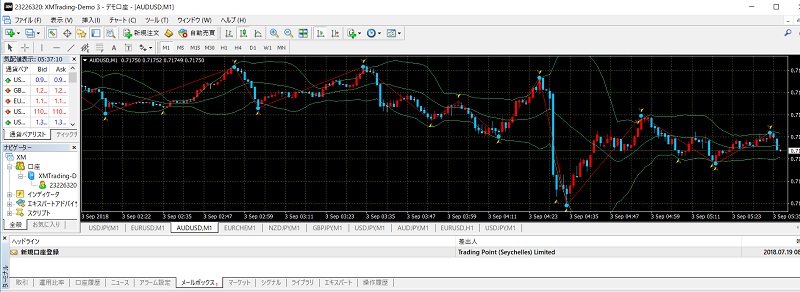
MT4をダウンロードしてインストールが完了したら、MT4アプリケーションを起動させます。
MT4がサーバーに繋がっていない方は、サーバーを取得して接続してください。
(ツール導入には直接関係ないですが、実際ツールを使って取引する時には必ず必要なので、済ませておいてくださいね。)
サーバーを取得する方法はこちら
MT4のデータフォルダへツールをペーストする
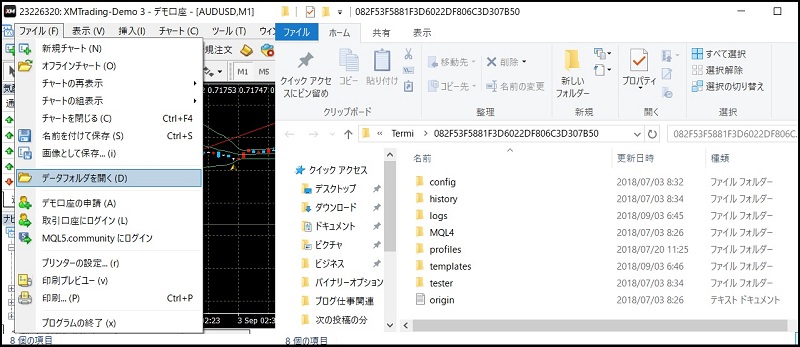
MT4の左上にある【ファイル】⇒【データフォルダを開く】をクリックします。
すると、MT4内のデータフォルダが表示されると思います。
ツールをコピー&ペーストする

データフォルダ内の【MQL4】⇒【Indicators】の中にツールをコピー&ペーストします。
【(ツール名).ex4】となったものがツールになります。
ツール導入はこれで完了、MT4を再起動させよう

ツール導入はこれにて完了です。MT4に正常に反映させるために1回MT4を再起動させておきましょう。
通貨チャートごとにツールを設定していく
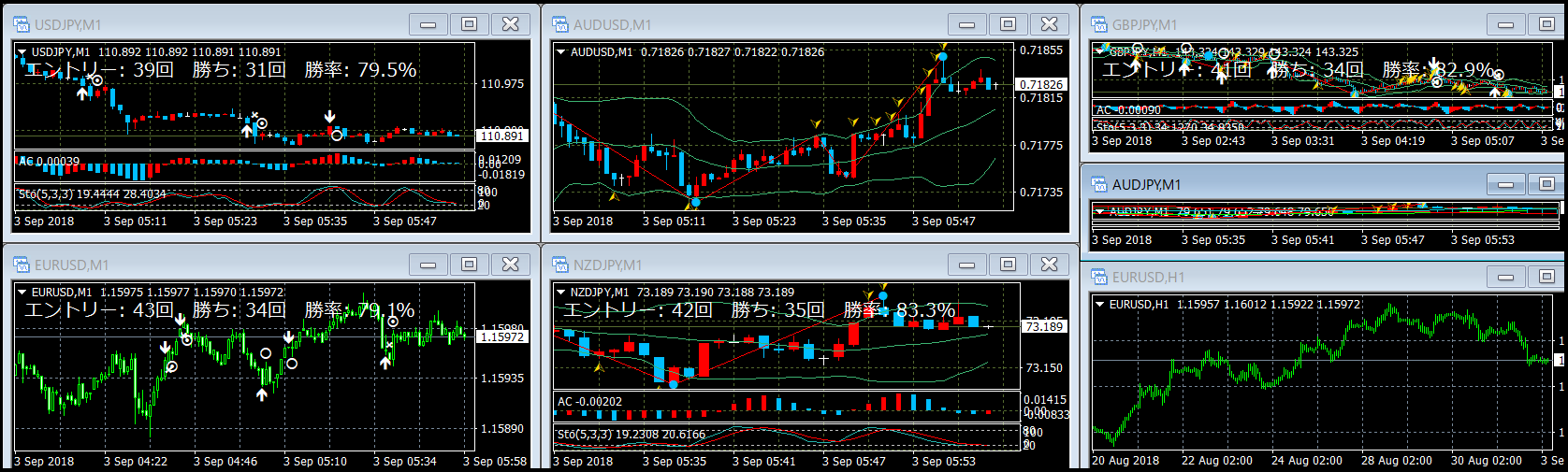
MT4の通貨ごとにツールを設定していく必要があります。
※ツールのことをMT4内では、【インディケーター(Indicator)】といいます。この先はツールのことをインディケーターの呼び名で説明します。
MT4に通貨ごとのチャートを表示させる方法
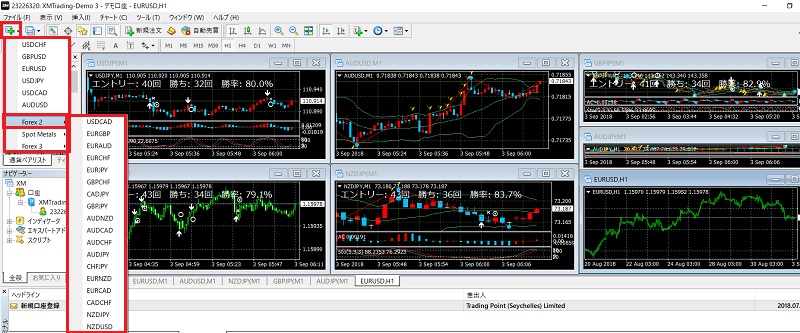
インディケーターをチャートに設定する前に、必要な通貨のチャートをMT4に出させる必要があります。
チャートの表示方法は、右上にあるファイルの下の画像をクリックします。
そのあと、必要な通貨をクリックしてチャートを表示させます。必要な通貨が見当たらない場合は、Forex2やForex3にも通貨が入ってますので確認してみてくださいね。
チャートにインディケーターを挿入する
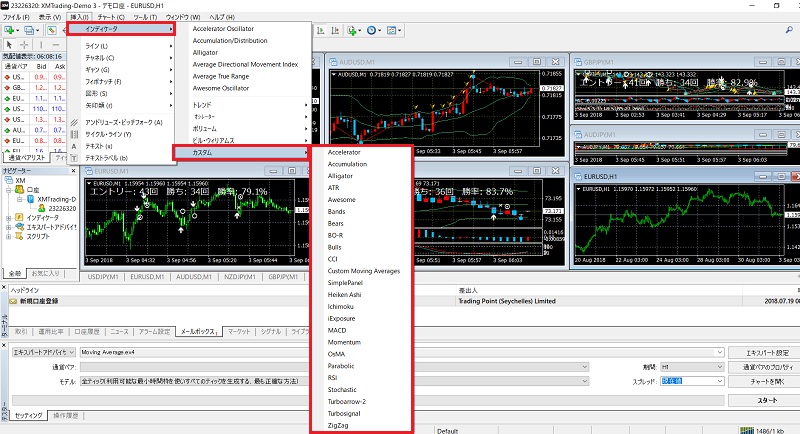
チャートの表示が完了したら、あとはインディケーターを挿入すればツール設定完了となります!
インディケーターを挿入したいチャートを全表示させ、【挿入】⇒【インディケータ】⇒【カスタム】⇒【(ツール名)】をクリックしたら挿入完了となります。
挿入されているインディケーターを確認・削除する方法
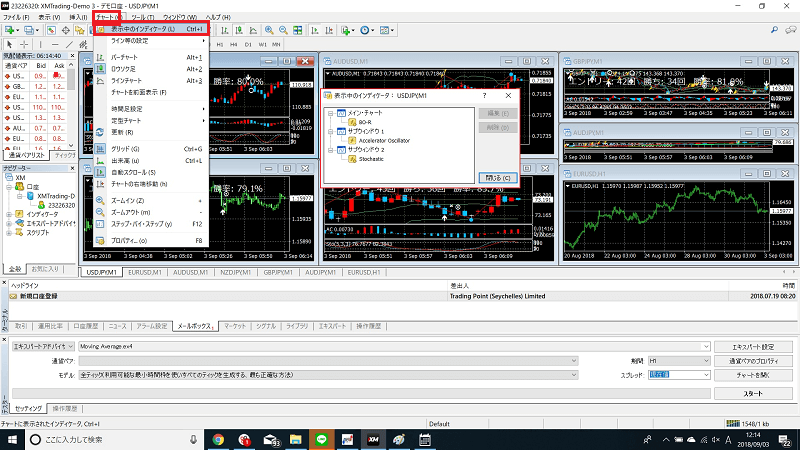
インディケーターを沢山入れすぎるとチャートが見にくくなりますので、私は必要最小限にしています。
左上の「ファイル」の3つ右にある【チャート】をクリックし、【チャート】⇒【表示中のインディケータ】をクリックします。
そうすると、そのチャートに挿入されているインジケーターが表示されますので、編集・削除が行えます。
MT4の操作でわからないことがあれば気軽に相談してください!
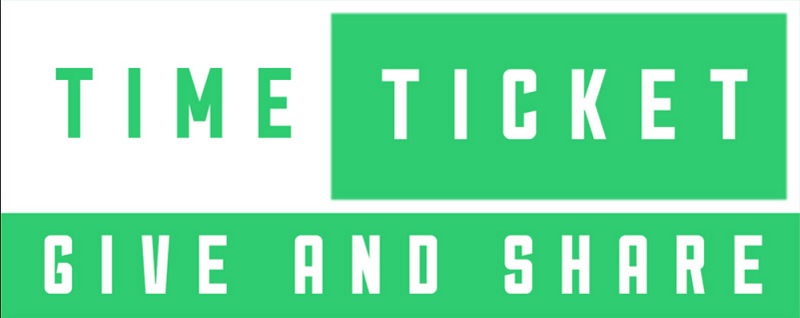
MT4の設定や、ツール導入で上手くいかない場合は気軽に相談してください!
タイムチケットのダイレクトメッセージ内で無料で対応します!
私でも分からないこともありますので、そのときは勘弁してくださいm(__)m
MT4のことで相談したい方はこちら
